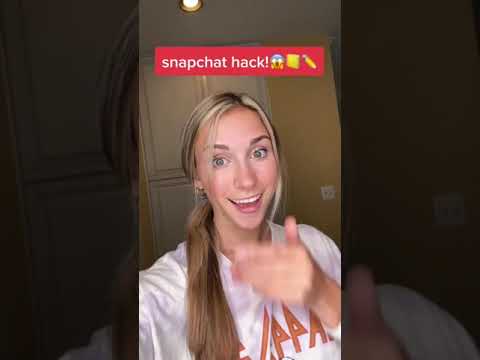Denne wikiHow lærer deg hvordan du oppretter og sender Friendmojis på Snapchat ved hjelp av din Android -telefon eller nettbrett. En Friendmoji er en spesiell type Bitmoji som inneholder både deg og en venn i ett klistremerke. Etter at du og vennen din begge har knyttet Bitmoji-avatarene dine til Snapchat, vil det være enkelt å sende søte Friendmojis til hverandre mens du chatter-du kan til og med legge dem til som klistremerker på bildene og videoene dine.
Trinn
Del 1 av 2: Koble Bitmoji til Snapchat

Trinn 1. Lag din Bitmoji
Hvis du ikke allerede har opprettet en Bitmoji for deg selv, trenger du en før du kan bruke Friendmoji. For å komme i gang, last ned Bitmoji-appen fra Play-butikken, åpne den og følg instruksjonene på skjermen for å lage den nye tegneserieversjonen av deg selv!

Trinn 2. Åpne Snapchat på Android -en din
Dette er det gule og hvite spøkelsesikonet i applisten din. Snapchat åpnes for kameraskjermen.

Trinn 3. Trykk på profilikonet
Det er øverst til venstre. Dette åpner profilen din.

Trinn 4. Trykk på Opprett avatar eller Legg til Bitmoji.
Alternativet du ser varierer avhengig av om du noen gang har koblet en Bitmoji til Snapchat.

Trinn 5. Trykk på knappen Godta og koble til
Vurder å lese Vilkår for bruk og Personvernerklæring ovenfor Agree & Connect -knappen før du kobler Bitmoji til Snapchat. Når du er enig, blir Bitmoji -en din knyttet til Snapchat.
Trykk på tilbake -knappen for å gå tilbake til kameraskjermen
Del 2 av 2: Sende Friendmojis

Trinn 1. Sveip til høyre på kameraskjermen
Dette åpner Chat -skjermen, hvor du finner samtaler med vennene dine.

Trinn 2. Åpne en chat
Du kan trykke på hvilken som helst eksisterende chat for å åpne den, eller trykke på knappen Ny chat (snakkeboblen) øverst til høyre for å opprette en ny.
Du kan til og med sende Friendmoji i gruppechatter

Trinn 3. Trykk på klistremerkeikonet
Det er smilefjeset nederst i chatten. Du vil nå se forskjellige Friendmoji du kan dele som inneholder både deg og din venn (så lenge vennen din har en Bitmoji).
Hvis du er i en gruppechat, ser du først Friendmoji for en venn først. For å se alternativer med en annen venn i hovedrollen, trykk og hold på en hvilken som helst Friendmoji for å vise alle venners avatarer, og trykk deretter på vennen du vil ha i Friendmoji. Dette oppdaterer listen for å vise Friendmoji av deg og den personen. Til slutt trykker du på en Friendmoji for å sende den til gruppechatten

Trinn 4. Trykk på Friendmoji du vil sende
Dette sender Friendmoji til vennene dine i chatten.